Rumah >masalah biasa >Bagaimana untuk menetapkan kata laluan folder dalam win7
Bagaimana untuk menetapkan kata laluan folder dalam win7
- WBOYWBOYWBOYWBOYWBOYWBOYWBOYWBOYWBOYWBOYWBOYWBOYWBke hadapan
- 2023-07-10 09:33:107792semak imbas
Jika kita tidak mempunyai langkah perlindungan, meletakkan folder penting dalam sistem win7 akan mudah diubah suai atau dicuri. Pada ketika ini, kita perlu menambah kata laluan dalam sifat lanjutan folder. Mari kita lihat bagaimana untuk menetapkan kata laluan untuk folder win7.
Bagaimana untuk menetapkan kata laluan untuk folder win7.
1 Mula-mula cari folder yang perlu disulitkan, klik kanan untuk memilihnya, kemudian klik Properties di bahagian bawah
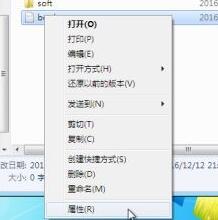
2. . Kemudian tetingkap Advanced Properties muncul, semak Kandungan yang disulitkan untuk melindungi data
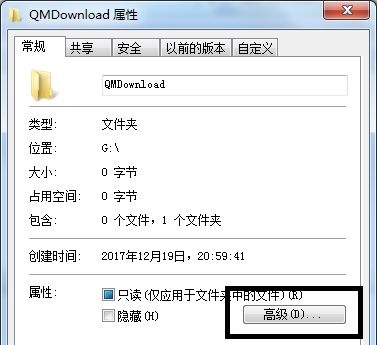
4. Pilih skop aplikasi mengikut keperluan. Bahagian atas ialah folder, tidak termasuk fail dan folder, dan bahagian bawah adalah semua penyulitan folder dan kandungan.
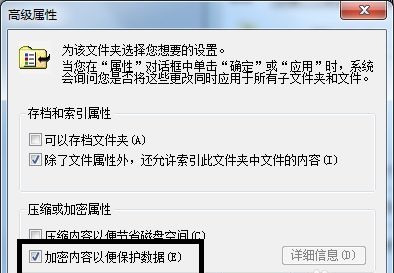
5. Selepas mengklik OK, kotak dialog akan muncul bertanyakan sama ada hendak membuat sandaran. Editor mengesyorkan memilih untuk membuat sandaran sekarang
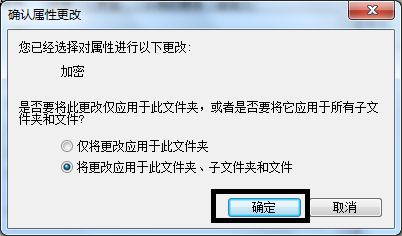
6 Masukkan antara muka alu-aluan untuk eksport sijil, klik Seterusnya, kemudian pilih format secara lalai, dan kemudian klik Seterusnya
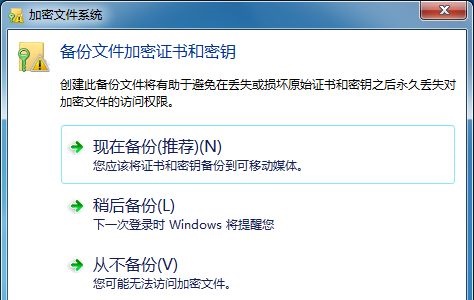
7 dan masukkan kata laluan yang sama dua kali berturut-turut, pastikan kata laluan itu betul.
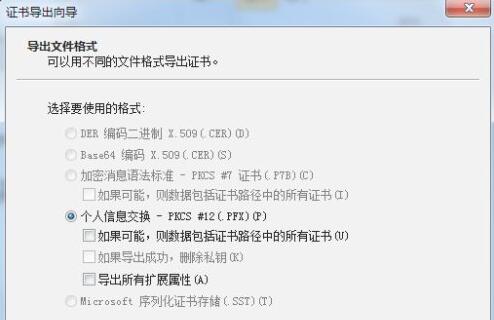
8. Tetapkan kata laluan, masukkan lokasi carta, klik Semak imbas untuk mengimport folder yang dipilih sebelum ini.
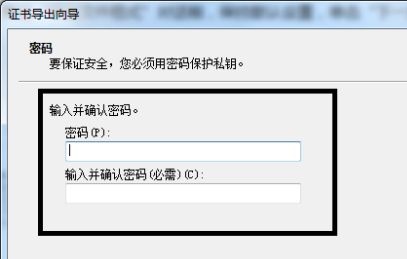
9 Akhir sekali sahkan maklumat folder, klik OK sekali lagi.
Atas ialah kandungan terperinci Bagaimana untuk menetapkan kata laluan folder dalam win7. Untuk maklumat lanjut, sila ikut artikel berkaitan lain di laman web China PHP!

